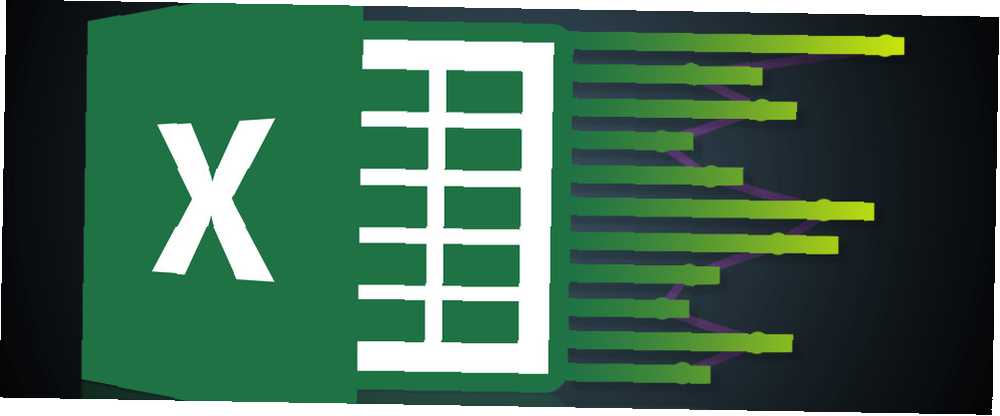
Harry James
0
4959
754
Moc dobrego wykresu jest niezaprzeczalna.
Biorąc pojęcia numeryczne i wyświetlając je w łatwej do zrozumienia, zrozumiałej reprezentacji wizualnej, może być różnica między kimś, kto chwyta się twojego pomysłu, a kimś, kto chwyta się telefonu. Aby zadzwonić do ochrony. Ponieważ twój duży skok był do bani. Twoi potencjalni inwestorzy nie zaangażowali się w to, o czym mówiłeś, a powiem ci, co - powinieneś był użyć wykresu.
Wykresy i wykresy również nie muszą być wszystkimi dzwonkami i gwizdkami. Pamiętasz wykresy wykonane w programie Excel, gdy miałeś dziewięć lat? Dokładnie. Wapno-zielony komiks nie jest dobrą drogą. Ale możemy cię ustawić właśnie tutaj, właśnie teraz.
Korzystam z ogólnodostępnych danych rządu Wielkiej Brytanii. Oczywiście, jeśli masz własne dane, skorzystaj z nich.
Szybki zarys użycia wykresu
Jednym z największych przestępstw przeciwko jakimkolwiek wykresom lub wykresom jest ich niewłaściwe użycie. Oto wesoły krótki opis tego, czego użyć i kiedy:
- Użyć wykres liniowy wyświetlać i podkreślać trendy danych w czasie
- Użyć wykres słupkowy lub wykres kołowy aby porównać kategorie, chociaż ta ostatnia zwykle porównuje części całości
- Użyj wykres obszarowy aby podkreślić zmianę wartości w czasie
- Użyć wykres rozproszenia wykreślić wiele punktów danych
Obejmują one podstawowe mapy, które możesz napotkać, a także te, z których najczęściej będziesz korzystać. Istnieją inne typy wykresów - bąbelkowy, wykres przebiegu w czasie, punktor i wiele innych - ale skupimy się na formatowaniu Jak sprawić, by Twoje wykresy i tabele wyglądały bardziej profesjonalnie Jak sprawić, by Twoje wykresy i tabele wyglądały bardziej profesjonalnie Zmęczony wyglądem twoich tabel danych i wykresów jakby zostały zrobione przez licealistę? Oto jak sprawić, by wyglądały bardziej profesjonalnie. te.
Formatowanie wykresu liniowego
Ta tabela pokazuje nam zmianę populacji w Wielkiej Brytanii w latach 1951-2011, a prekursorski wygląd pokazuje nam, że tak, populacja rzeczywiście wzrosła. Czy baza zmarłych stawia Twoje życie i zdrowie w kontekście? Czy Baza Umarłych stawia Twoje życie i zdrowie w kontekście? Czy głęboko myślisz o swoim życiu? Nowa interaktywna pomaga w zbadaniu tego w pewnym kontekście z “Baza Umarłych”. Poznaj ciekawe fakty znalezione w oficjalnych aktach zgonów w USA. przez ostatnie 60 lat. Ale mamy kilka zmiennych do przeanalizowania i łatwiej jest wizualizować natychmiastowo Wizualizuj dane i informacje za pomocą tabel Google Fusion Natychmiast wizualizuj dane i informacje za pomocą tabel Google Fusion Niezależnie od tego, czy tworzysz raport do pracy, czy po prostu chcesz reprezentują informacje na blogu w sposób graficzny, tabele Google Fusion mogą pomóc. Google Fusion jest właściwie funkcją osadzoną w… masie liczb za pomocą wykresu. Jednym z najlepszych wykresów wyświetlających trendy z upływem czasu jest wykres liniowy, pozwalając nam wyświetlać zakres punktów danych Jak utworzyć wykres z surowych plików danych w dowolnym produkcie biurowym Jak utworzyć wykres z surowych plików danych w dowolnym produkcie biurowym Czy nie byłoby miło mieć możliwość otwarcia Arkusz kalkulacyjny Excel lub dokument Word i bez konieczności robienia czegokolwiek dane są odczytywane bezpośrednio z tekstu… i określonych kategorii.
Podkreśliłem dwie pierwsze kolumny.
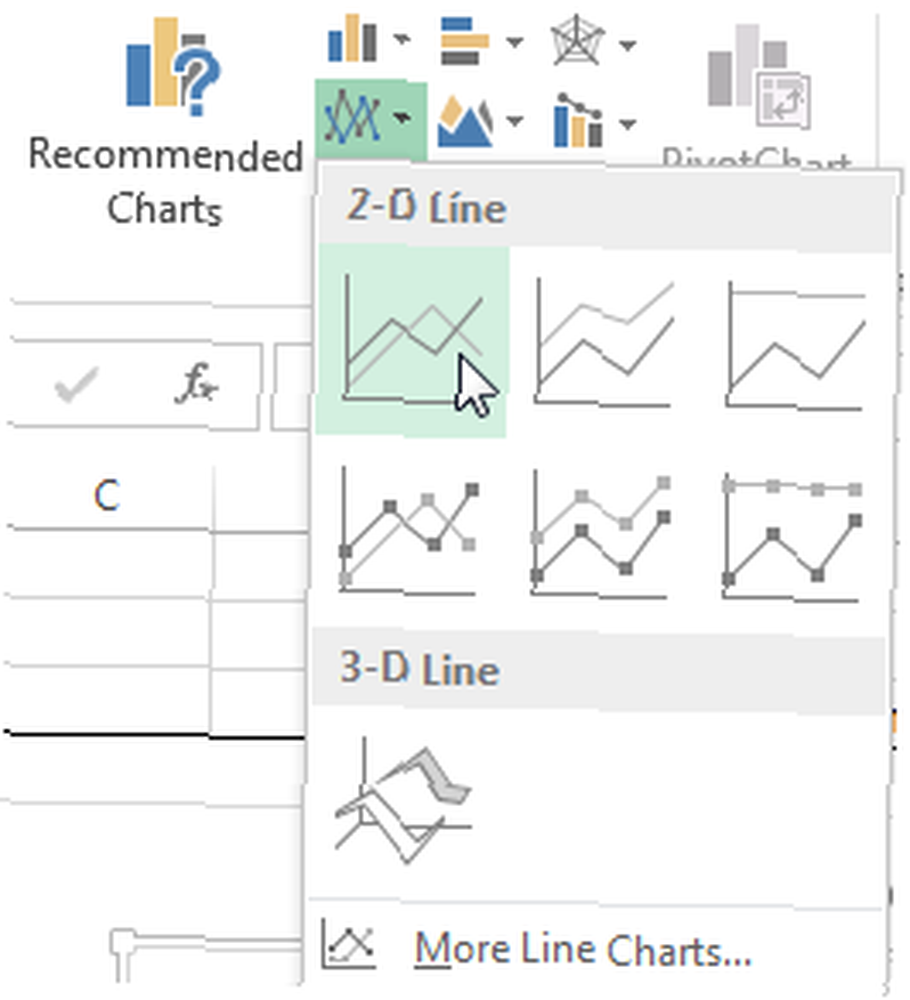
Teraz przejdź do Wstawić kartę i wybierz Wstaw wykres liniowy - to małe pudełko z wykreślonymi liniami. Powinieneś teraz mieć nowy, przyjemny wykres. Stąd masz dwie opcje: użyj wbudowanych stylów Excela o różnej jakości lub samodzielnie dostosuj wykres.
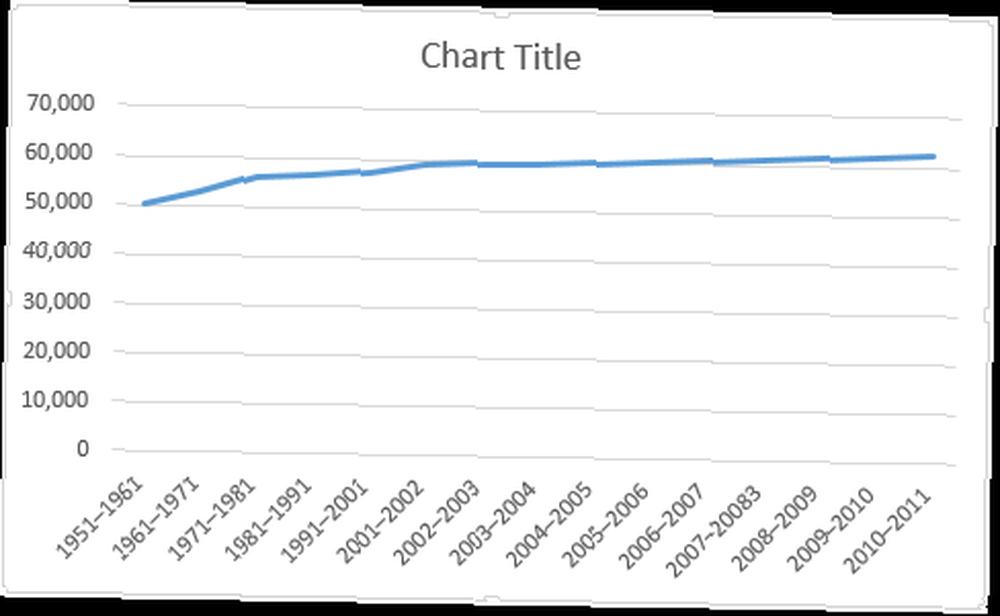
Style wykresów
Style wykresów można uzyskać dostęp po prawej stronie obszaru wykresu, jak pokazano poniżej. Możesz wybierać spośród wielu stylów, a także kolorów. Nasz wykres zawiera obecnie tylko jeden zestaw danych, więc wybór kolorów będzie miał niewielki wpływ, ale w miarę dodawania kolejnych kolorów kolory pomogą potencjalnym odbiorcom rozróżnić różne zestawy informacji.
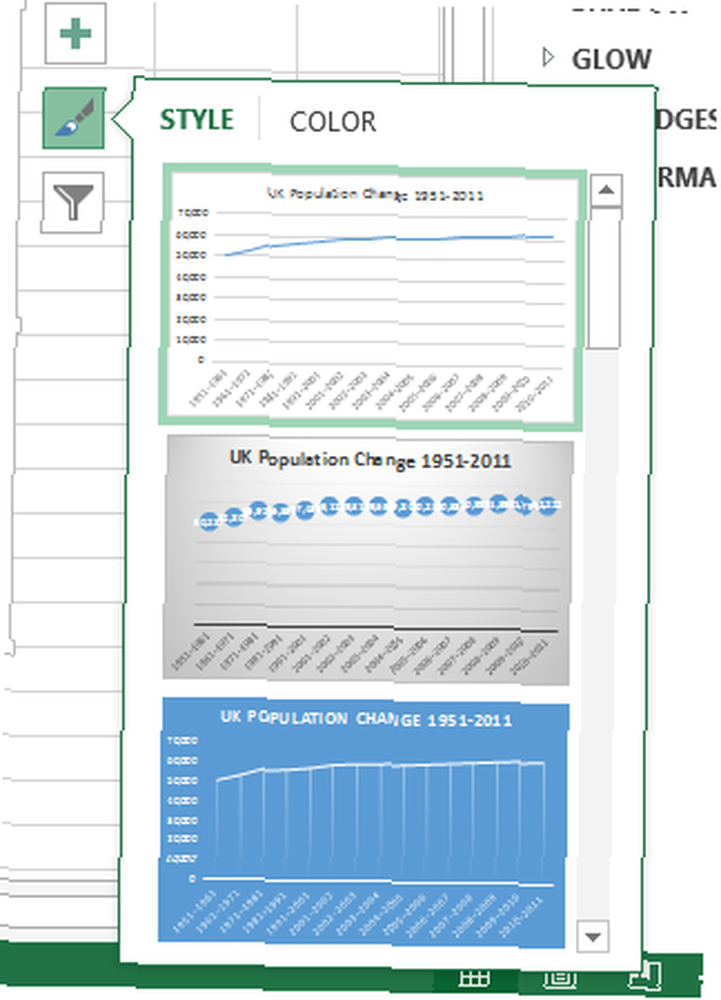
Formatowanie osi
Zwróć uwagę na puste miejsce pod naszą linią? To przestrzeń, którą moglibyśmy lepiej wykorzystać. Kliknij Oś pionowa. Otworzy się Formatuj oś okno. Tutaj możemy zmienić miedza, jednostki, znaczniki wyboru, etykiety, i więcej. Widzimy granice naszego zakresu danych od około 50 000 do nieco ponad 62 000, co oznacza, że możemy podnieść minimalną granicę z 0,0 do 50000.
Widzisz natychmiastowy wpływ tego na wykres? Rosnąca populacja jest obecnie wyraźna, podczas gdy wcześniej można ją uznać za delikatny przyrost.
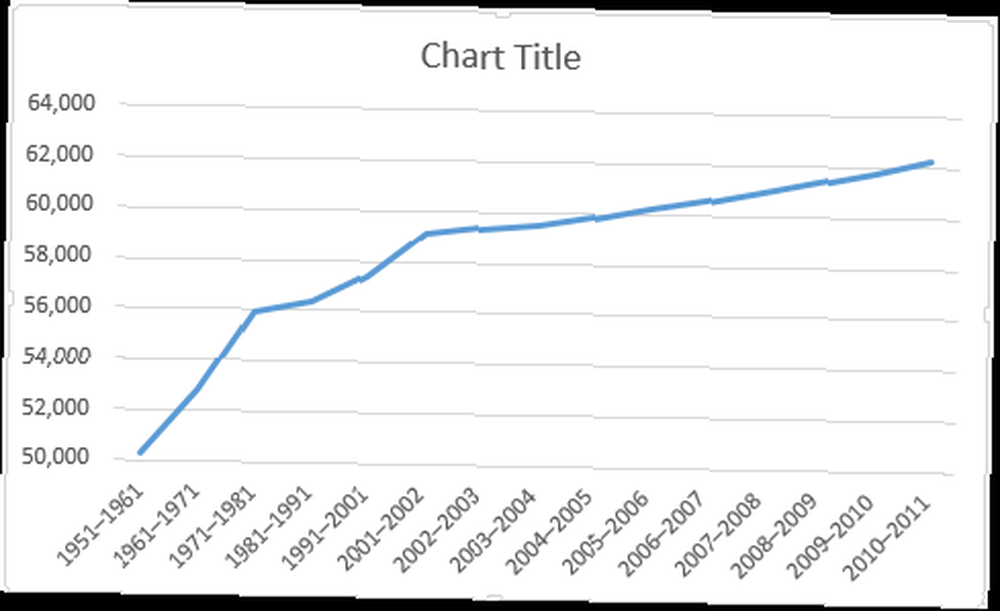
Powinniśmy także nadać naszej osi tytuł. wciśnij plus symbol po prawej stronie wykresu Tytuły osi, śledzony przez Podstawowy poziomy i Podstawowa pionowa. Możesz teraz edytować każdy tytuł, aby dopasować go do wykresu. Użyłem Populacja dla mojego pionu i Kropka dla mojego poziomego. Zamierzam również zwiększyć czcionkę o jeden punkt i pogrubić tytuły, aby publiczność mogła je przeczytać.
Dodawanie osi pomocniczej
Teraz chcielibyśmy dodać dodatkowe serie danych do naszego wykresu, ale po prostu rozszerzenie zakresu wyboru danych nie wystarczy. Czemu? Wartości w pierwszej kolumnie są w dziesiątkach tysięcy. Jednak wartości w poniższych kolumnach są tylko w setkach, w punktach aż do pojedynczych cyfr. Nasz obecny zakres osi pionowej nie może pomieścić niższych wartości - dlatego dodamy oś pomocniczą.
Przede wszystkim poszerzę zakres wyboru danych, aby objąć Żywe porody i Zgony. Następnie kliknij prawym przyciskiem myszy obszar wykresu i wybierz Zmień typ wykresu. Wybierz Combo z lewej kolumny. Teraz wszystko powinno stać się jasne! Teraz mogę wybrać typ wykresu i oś dla każdej serii danych. Zamierzam użyć wykres liniowy, i dodaj dwie ostatnie serie danych do oś wtórna, jak na poniższym obrazku:
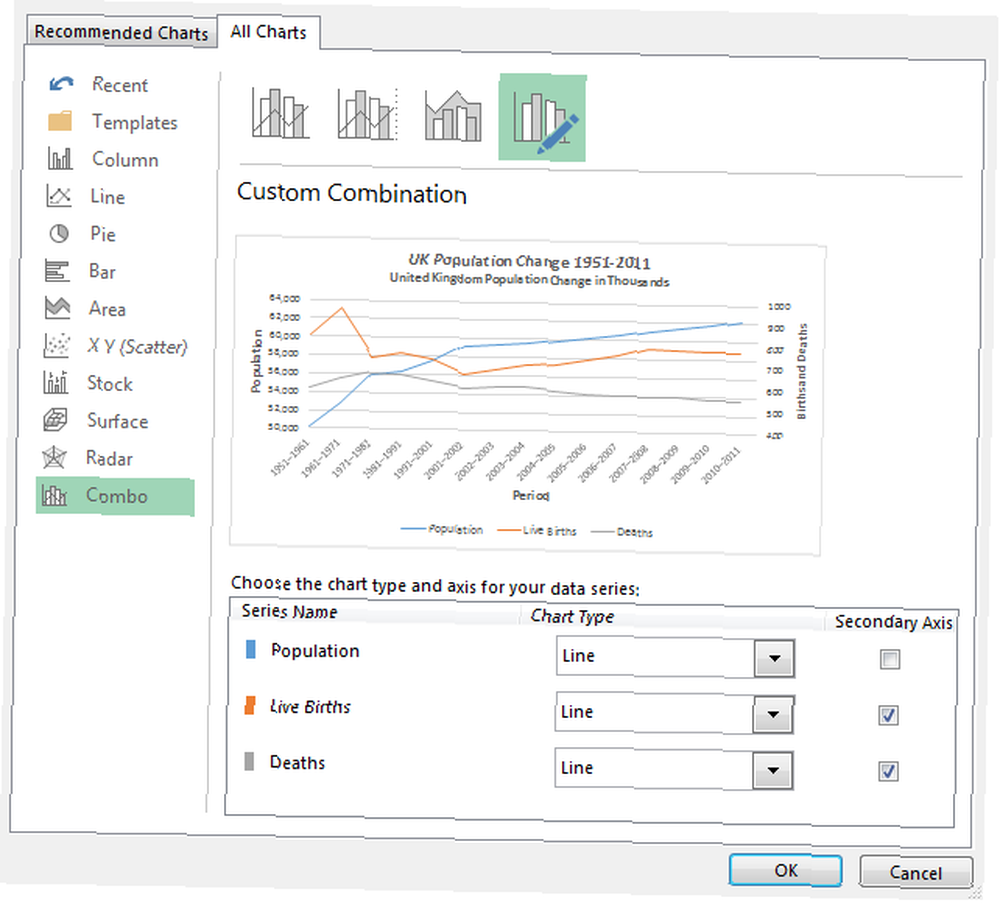
I sam wykres:
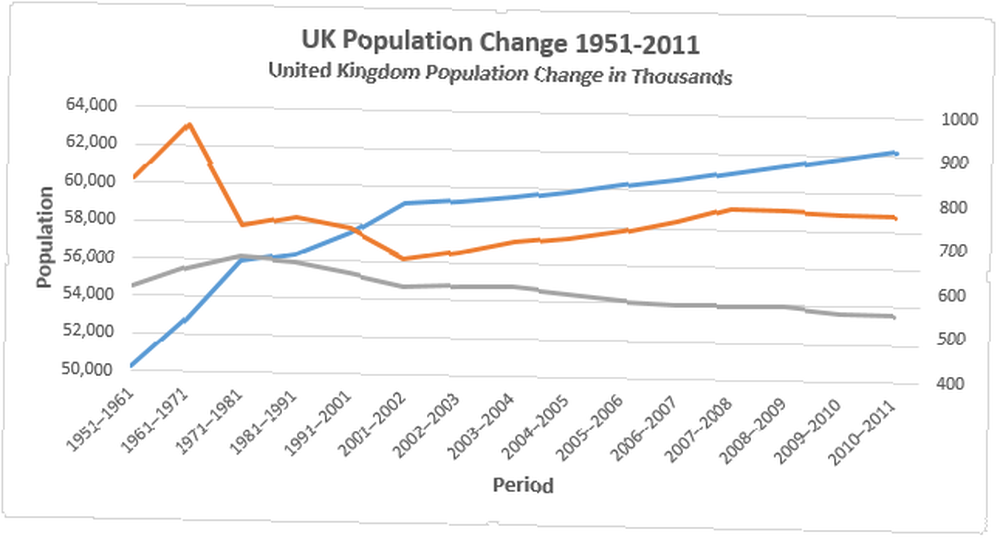
Teraz, gdy zaplanowaliśmy naszą nową serię danych, będziemy potrzebować legenda. W niektórych przypadkach legenda nie jest potrzebna, ale jeśli masz przecinające się linie, używając dwóch osi, warto dać widzom szansę na zrozumienie twoich danych. Włącz legendę, naciskając plus symbol po prawej stronie wykresu legenda. Jeśli naciśniesz małą strzałkę, będziesz mógł wybrać lokalizację legendy. W takim przypadku legendę należy umieścić na Dolny wykresu.
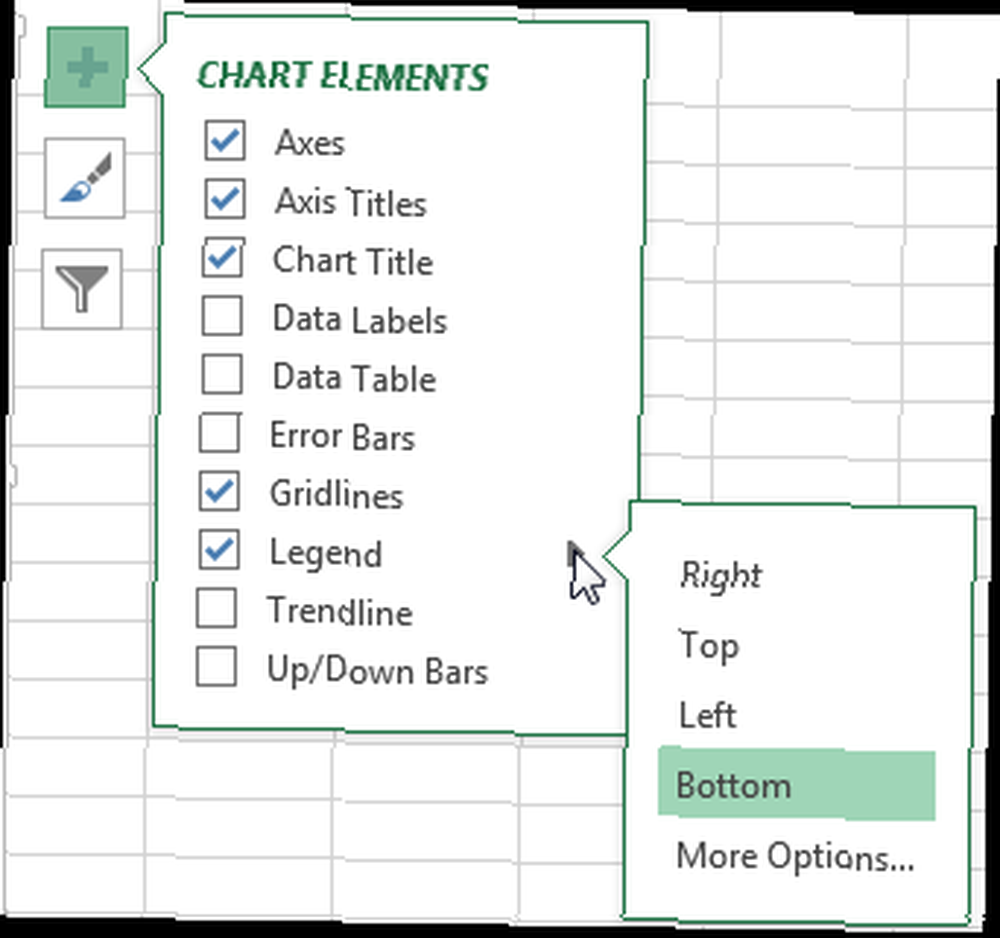
Aby zmienić tytuły legendy, kliknij prawym przyciskiem myszy obszar wykresu i kliknij Wybierz Dane. W lewej kolumnie nowego okna powinieneś zauważyć swoją nienazwaną serię danych. Wybierz pierwszy i naciśnij Edytować. Możesz teraz wprowadzić preferowaną nazwę dla serii danych.
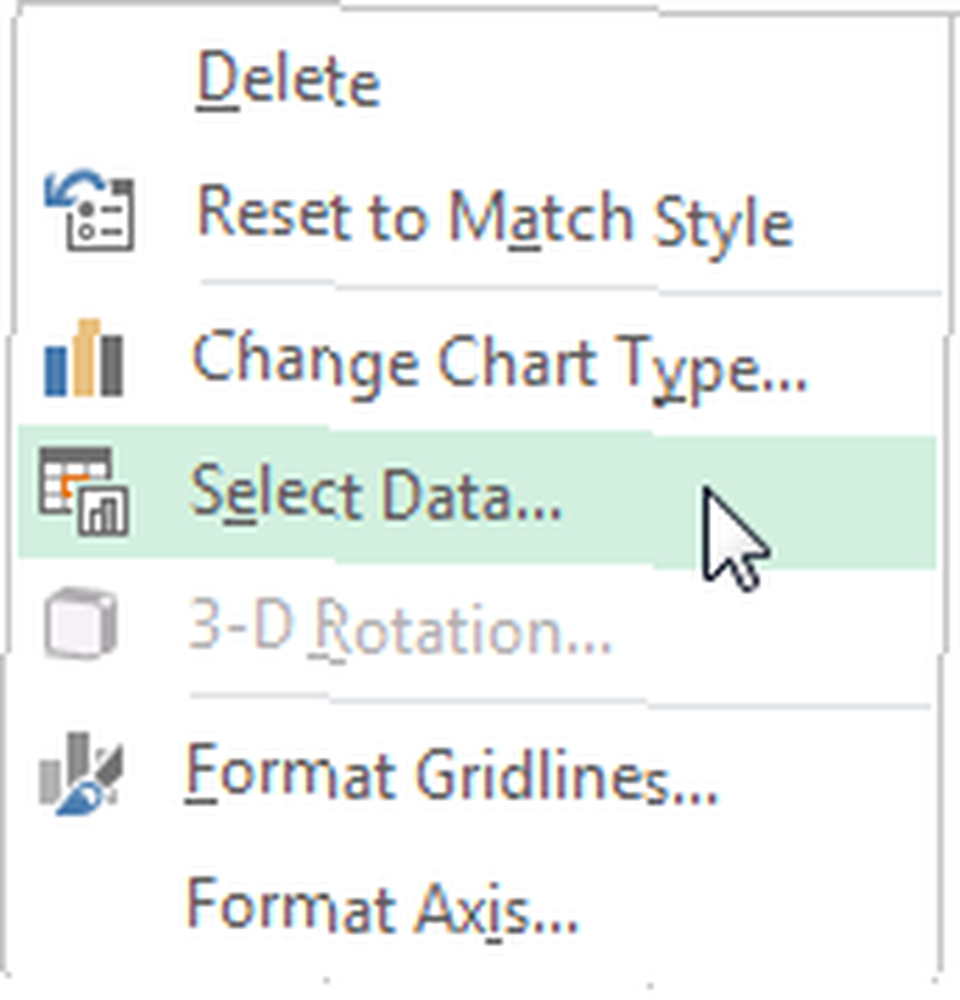
Kiedy będziesz gotowy, naciśnij dobrze, a twoja legenda powinna się automatycznie zaktualizować Jak tworzyć samoregulujące wykresy Excel w trzech łatwych krokach Jak tworzyć samoregulujące wykresy Excel w trzech łatwych krokach Pokażemy ci, jak samemu aktualizować wykresy Excel. Po prostu dodaj nowe dane i zobacz, jak automatycznie pojawiają się na wykresie. To szybkie i łatwe. .
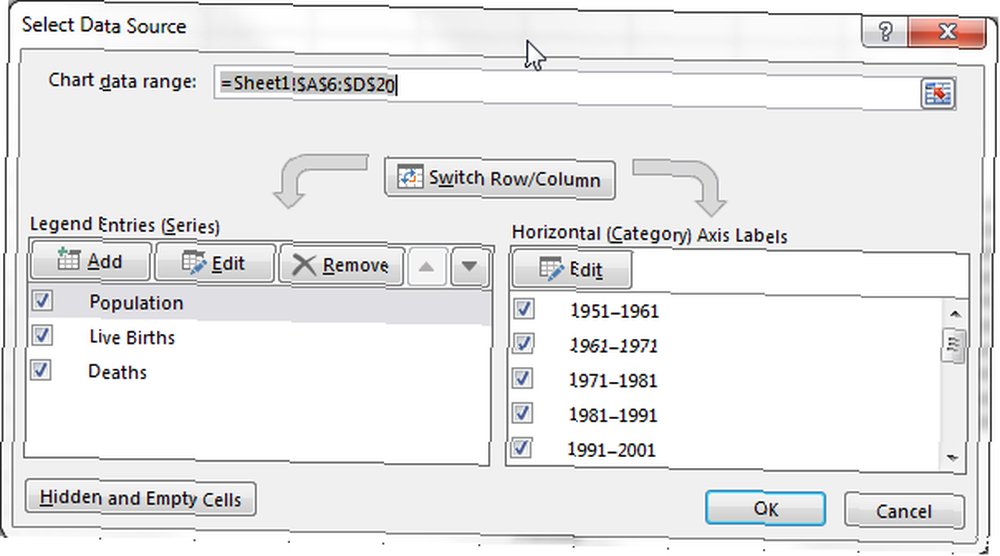
Teraz śmiało dodaj tytuł do drugiej osi, używając tej samej metody, którą zbadaliśmy wcześniej. Ponownie powiększę czcionkę o jeden punkt i nadam tytułowi pogrubienie.
Nasze nowo wprowadzone serie danych wyglądają trochę płasko. W surowych danych możemy zobaczyć kilka głównych odchyleń zarówno narodzin, jak i zgonów, więc upewnijmy się, że wykres to odzwierciedla. Podobnie jak w przypadku pierwszej serii danych, dostosujemy opcje osi pomocniczej. Kliknij oś pomocniczą. Zamierzam dostosować minimalne granice do 400, a mniejszy jednostka do 100.
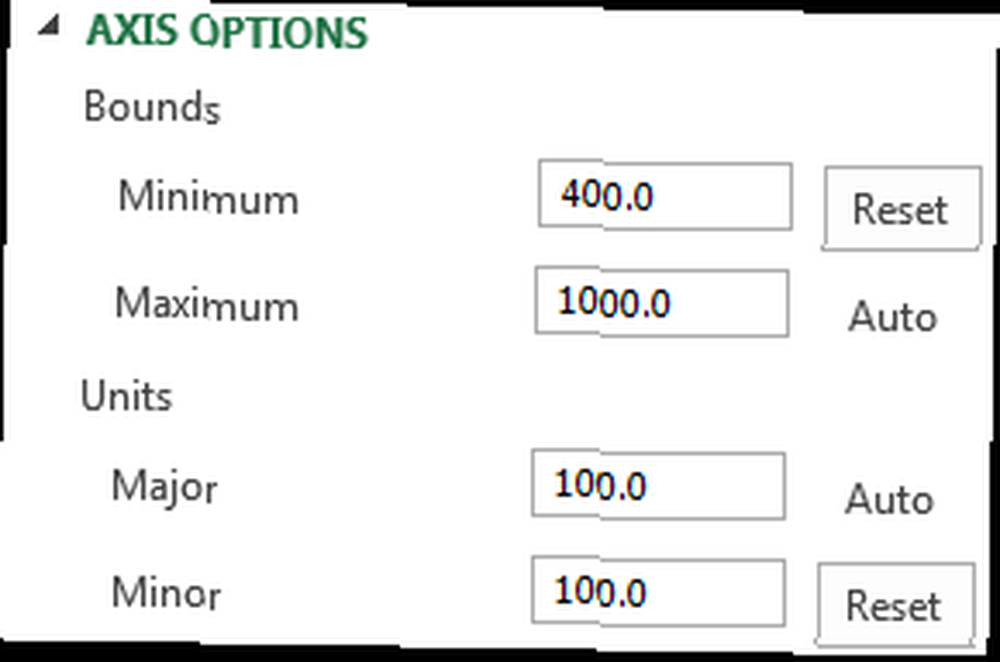
Marginesy i tytuły
Następnie mamy duże marginesy na obu końcach naszego wykresu i to nie wystarczy. Kliknij dwukrotnie oś poziomą - Kropka - i zmień Pozycja osi z Między znacznikami do Na znakach podziałki. Nasze linie będą teraz wypełniać cały obszar wykresu, zamiast zaprzeczać upływowi czasu.
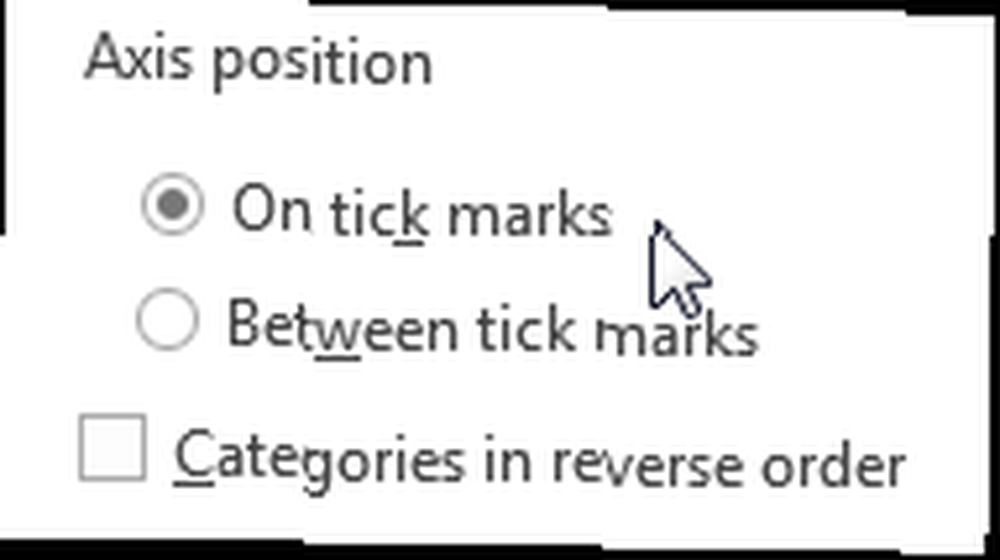
Na koniec wybierz zgrabny, opisowy tytuł i nie bój się użyć podtytułu, aby przekazać dokładnie to, co pokazuje twoja mapa. Poszedłem Zmiana populacji Wielkiej Brytanii 1951-2011; Wielka Brytania Zmiana populacji w tysiącach. Okej, więc może nie jest że żałosne, ale moja publiczność dokładnie wie, na co patrzą i jakie wartości wyrażają liczby.
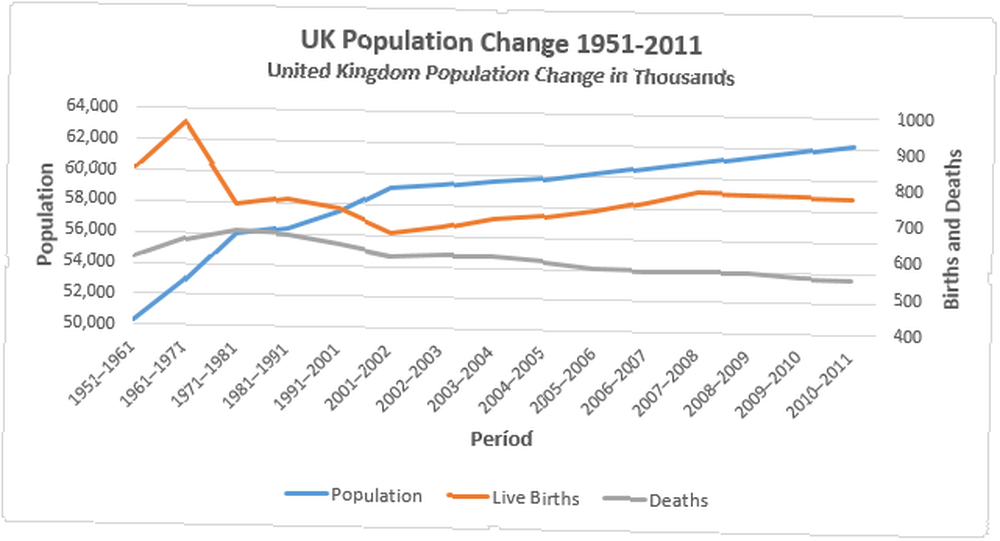
Formatowanie wykresu słupkowego
To był wykres liniowy, dobry do podkreślania trendów w czasie. Teraz spojrzymy na wykres słupkowy. Tym razem, korzystając z tego samego stołu, przyjrzymy się Żywe narodziny, zgony, naturalna zmiana netto, i Ogólna zmiana.
Zacznij od wybrania każdej z wyżej wymienionych kolumn i przejdź do Wstawić > Clustered Bar.
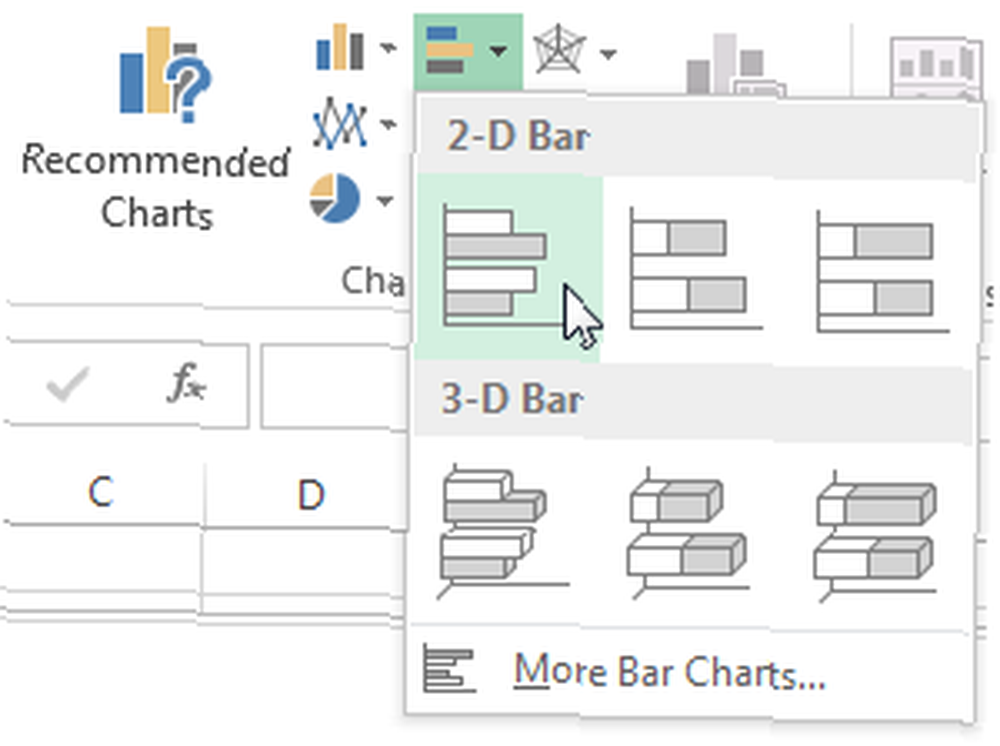
Do góry nogami?
Od razu zauważysz, że Twój wykres jest odwrócony. To znaczy, że Excel odwrócił organizację kategorii wykresów. Mój wykres zaczyna się od 2010-2011, i kończy się na 1951–1961. Nie da się tego zrobić, ponieważ większość ludzi logicznie przeczyta tabelę od góry do dołu. Kliknij dwukrotnie oś pionową (lub naciśnij Ctrl + 1 po wybraniu osi), aby wyświetlić Opcje osi. Znajdź i wybierz Kategorie w odwrotnej kolejności.
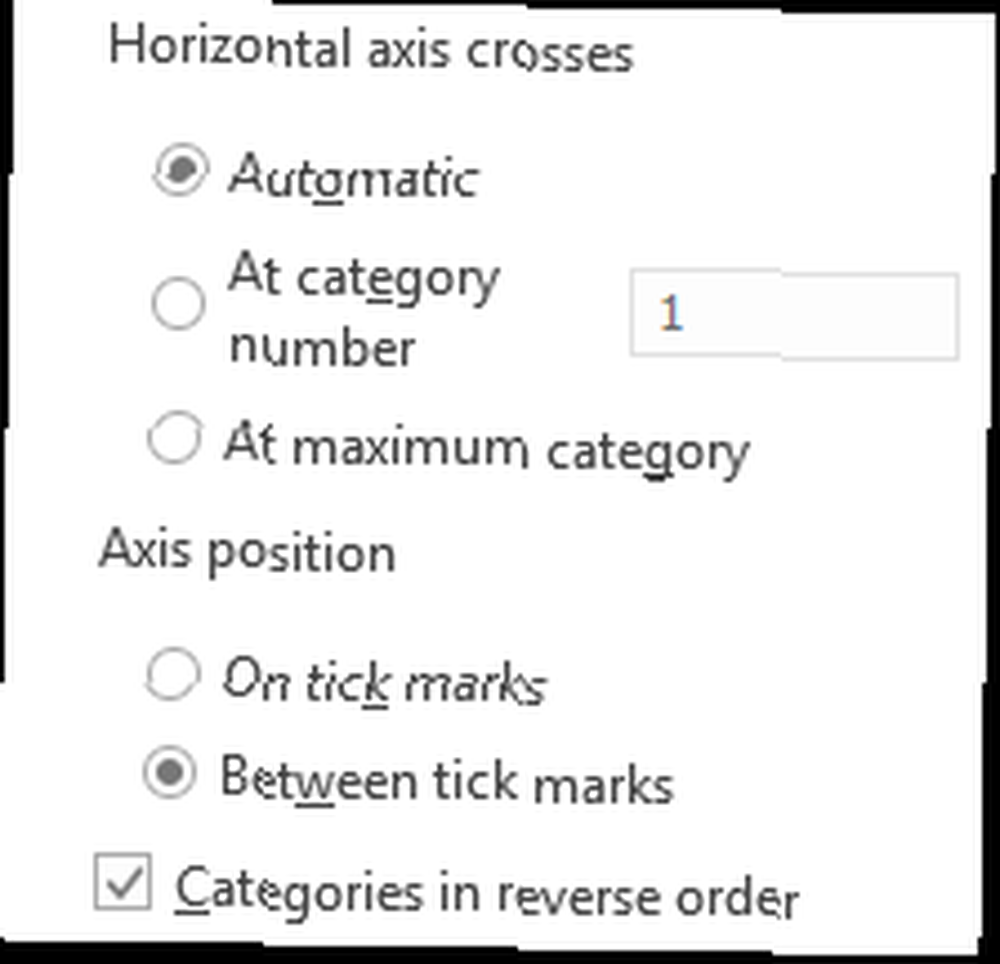
Zauważysz teraz, że oś pozioma przeskoczyła na górę wykresu. W tym samym panelu Opcje osi wybierz W maksymalnej kategorii.
Formatowanie osi i obszaru wykresu
Kliknij dwukrotnie oś poziomą, aby otworzyć Opcje osi. Nasze dane nie zawierają wartości wyższej niż 1000, więc zmniejsz Maksymalna granica do 1000. Masz teraz dwie opcje: zachowaj Jednostka główna jako 200, co jest całkiem odpowiednie dla naszego wykresu, lub zmniejsz to do 100, co również działa. Idę z 100, ponieważ mamy szereg serii danych o podobnych wartościach między dwiema potencjalnymi jednostkami. Ułatwi to rozróżnienie między podobnymi wartościami.
Nasze sztabki też są dość cienkie. Wyróżnij je, klikając jedną z serii danych i, w Opcje serii pasek boczny zmniejsz Szerokość szczeliny do 125%, dodając wizualną wagę do naszych danych.
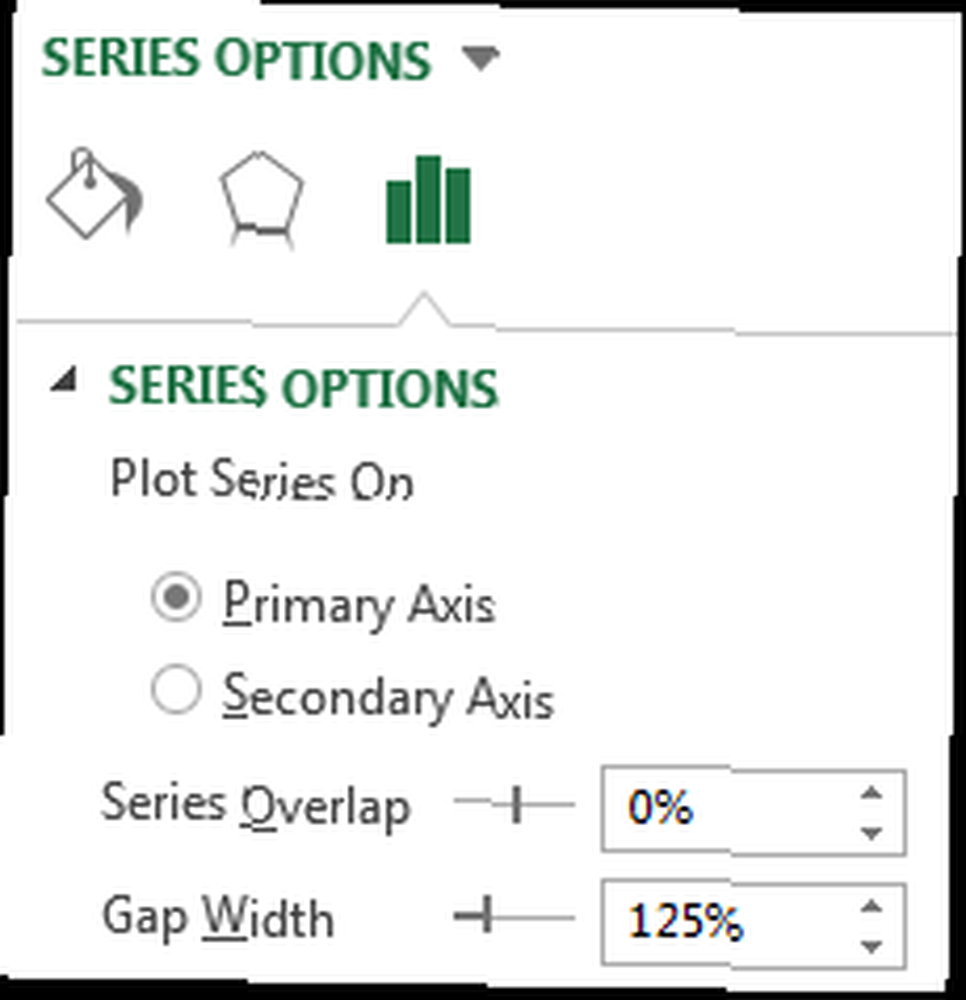
Tytuł i legenda
Ponieważ nasza tabela zawiera więcej niż jedną formę danych, Excel uprzejmie dostarczył legendę opisującą każdą serię danych. Zwiększ rozmiar czcionki legendy o jeden punkt.
Nadaj wykresowi słupkowemu zawstydzający, opisowy tytuł. Jeśli wykres jest częścią serii, upewnij się, że tytuł odzwierciedla resztę danych. W takim przypadku użyję tego samego tytułu, co nasz wykres liniowy - Zmiana populacji Wielkiej Brytanii 1951-2011 - ale nadamy mu kontekstowy napis: Średnie roczne: narodziny na żywo, zgony i ogólna zmiana.
Style wykresów
Nasz wykres jest teraz sformatowany i gdybyś miał go pokazać odbiorcom, zrozumieliby dane. Ale nie sprawdziliśmy wbudowanych stylów Excela. Niektóre są nieco bezużyteczne, a ich kolory i ogólne formatowanie są przydatne, podczas gdy inne są zaskakująco przydatne.
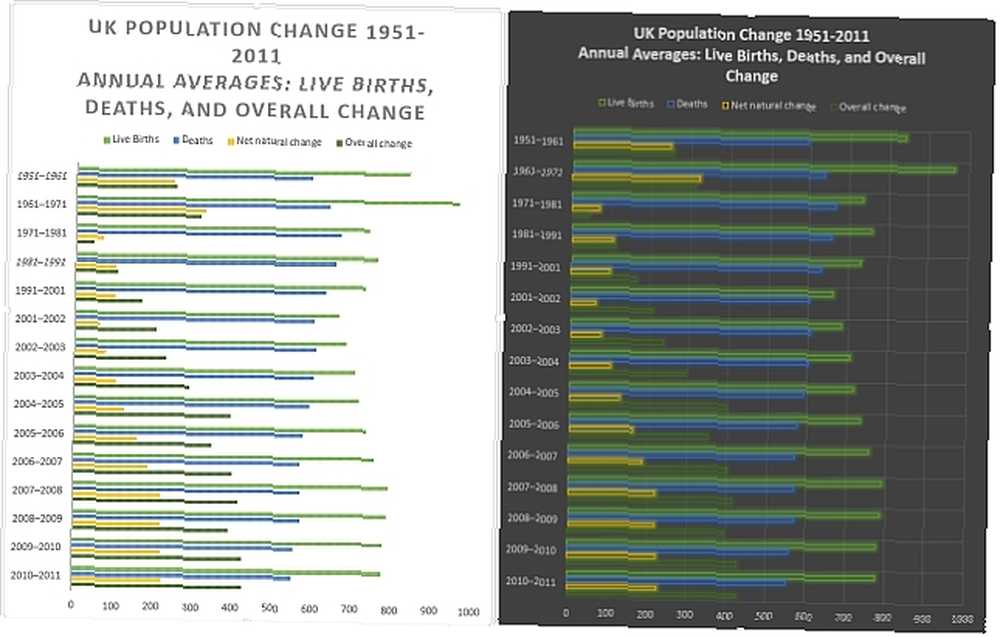
Możemy również wybierać z szerokiej gamy kolorów.
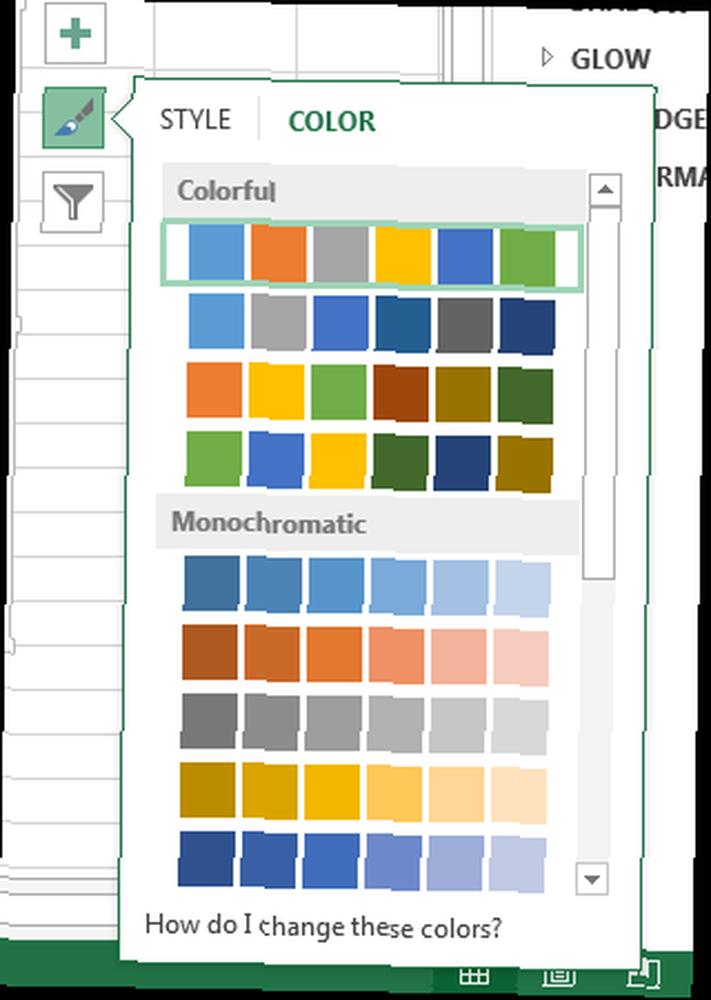
Po prawej stronie wykresu znajduje się pędzel ikona znajdująca się pod plus symbol. W zależności od odbiorców, poruszaj się po wstępnie ustawionych stylach i zastanów się, czy wywrze to wpływ, jakiego potrzebujesz, i czy styl pozwoli twoim danym mówić. Weź również pod uwagę ustawione kolory. Zmieniłem mój wykres ze standardowego niebieski, żółty, pomarańczowy, szary romans z zestawem kolorów ilustrującym różnice między żywymi urodzeniami, zgonami i naturalną zmianą netto.
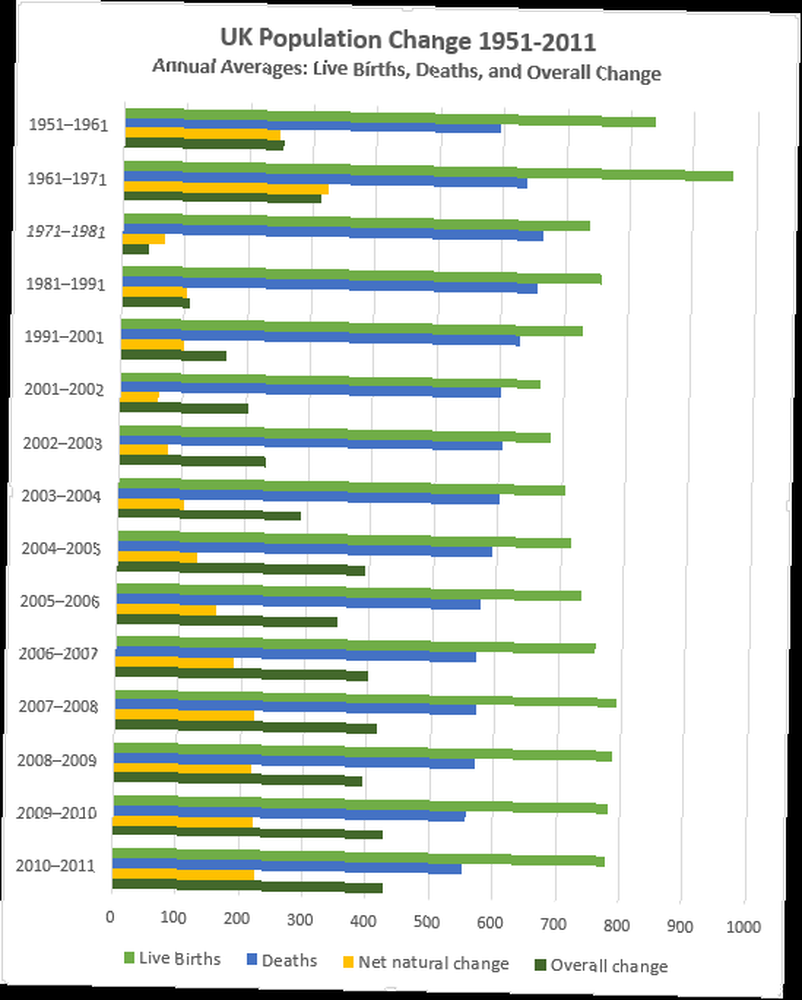
TL; DR
Jeśli chcesz uzyskać szczegółowe informacje o tym, jak wyczyścić wykres i zaangażować odbiorców Twórz profesjonalne diagramy i wykresy za pomocą tych 6 bezpłatnych narzędzi Twórz profesjonalne diagramy i wykresy za pomocą tych 6 bezpłatnych narzędzi Diagramy i wykresy nie są wyłącznie domeną pracowników biurowych i ludzie w świecie biznesu. Te sześć bezpłatnych narzędzi online zapewnia natychmiastową wizualizację. , oto niektóre z najważniejszych punktów:
- Wybierać właściwy wykres. Użyj odpowiedniego narzędzia do pracy.
- Sortować Twoje dane; nie pozostawiaj Excelowi decydowania, gdzie pojawią się Twoje dane.
- Dostosować twoja oś. Zachowaj czystość formatów liczb i tytułów kategorii.
- Czek twoje marże. Te wykresy liniowe będzie zacząć w szczerym polu.
- Usunąć niepotrzebna stylizacja. Niech dane mówią.
- Wybierać twoje kolory. Spraw, aby wykres był łatwy do zrozumienia.
- Format twoja legenda. Jeśli go nie potrzebujesz, pozbądź się go.
- Wybierać Twój tytuł. Zachowaj spokój. Powiedz swoim odbiorcom dokładnie, na co patrzą.
Przebieg tej szybkiej listy kontrolnej może nie być kompletnym i kompletnym projektem wykresu, ale może pomóc Ci uprościć swoje dane i ułatwić wszystkim czytanie lektury Jak wizualizować analizę danych za pomocą elektronarzędzi Excela Jak wizualizować swoją Analiza danych za pomocą narzędzi Power Excela Excel zabija go za pomocą zaawansowanych funkcji zarządzania danymi. Gdy użyjesz jednego z nowych narzędzi, będziesz chciał je wszystkie. Zostań mistrzem analizy danych dzięki elektronarzędziom! .
Eksperymenty na wykresach
Pokazaliśmy Ci niezłą gamę wykresów Excela i podaliśmy kilka wskazówek, kiedy je wdrożyć. Jeśli nadal nie masz pewności co do mocy wykresów, zastanów się nad tym ostatnim eksperymentem, w którym osobnikom przedstawiono jasne, oparte na faktach informacje sprzeczne z ich światopoglądem, ale dane były wyświetlane w bardziej przekonującym formacie. Naukowcy przetestowali trzy strategie:
- Przedstawienie akapitu tekstu podsumowującego dowody rzeczowe
- Przedstawienie dowodów na wykresie
- Budowanie samooceny badanych, aby czuli się mniej zagrożeni.
Najbardziej skuteczna metoda transmisji danych? Proste, przejrzyste wykresy, wyświetlające informacje w łatwym do zrozumienia języku.
Więc następnym razem, gdy będziesz szukać lepszego sposobu dotarcia do odbiorców, zastanów się nad wykresem. Przyjrzeliśmy się, jak tworzyć wykresy pudeł i wąsów Jak tworzyć wykresy pudeł i wąsów w Microsoft Excel Jak tworzyć wykresy pudeł i wąsów w Microsoft Excel Jeśli pracujesz z danymi statystycznymi, wykres pudełek i wąsów wyświetla rozkład dane. Zrób to w Microsoft Excel łatwo. jeśli potrzebujesz inspiracji.











